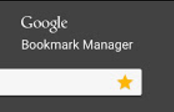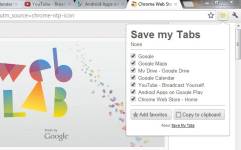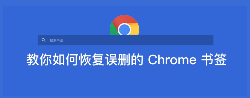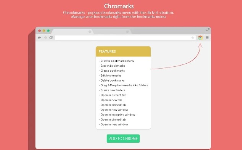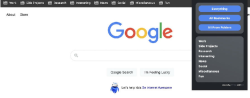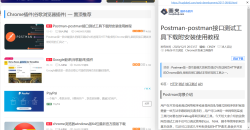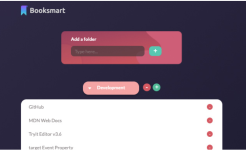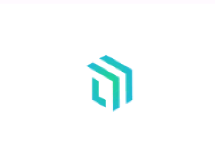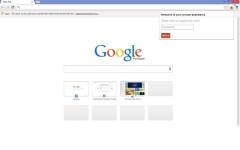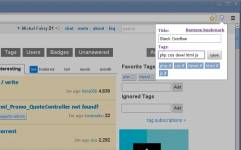书签侧边栏插件简介
平常我们在使用浏览器的时候会浏览到一些比较有趣或者有价值的东西,我们通常会对其进行书签保存以便下次浏览。在chrome上我们也可以进行书签保存,就是点击地址栏五角星图标就可以了添加书签了。通常这些书签都保留在地址栏的下方,方便查找。可以当保存的书签越来越多之后,找起来就会很麻烦。这时候我们就会需要一个书签管理的工具----书签侧边栏-Bookmark Sidebar ,顾名思义,就是将以前在浏览器上部的书签放到了浏览器的侧边,而且可以隐藏。之前我们介绍过iCloud书签,Atavi - 书签管理器等,与这些书签管理器相比,书签侧边栏更加的方便实用和美观。下面我们一起来了解一下吧。
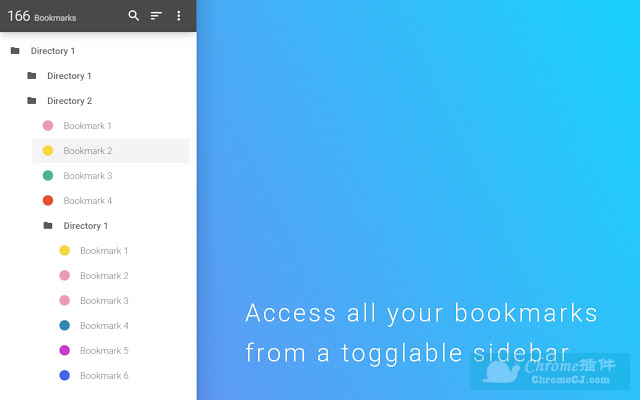
书签侧边栏插件安装方法
1.从Chrome商店下载安装插件后,从选项页激活插件。安装方法参照:怎么在谷歌浏览器中安装.crx扩展。如果你是最新版Chrome浏览器可以参考chrome 67版本后无法拖拽离线安装CRX格式插件的解决方法。
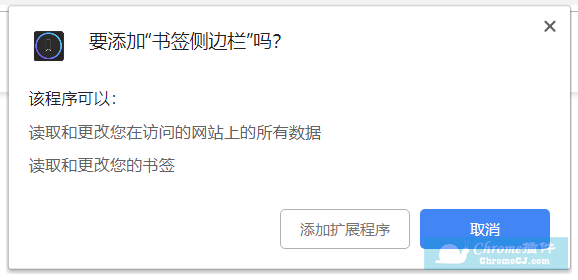
书签侧边栏插件使用方法
1.安装好之后在右上角就会有图标,点击图标就可以使用,初次使用的话会有一些设置。首先是选择将书签放在左边还是右边。
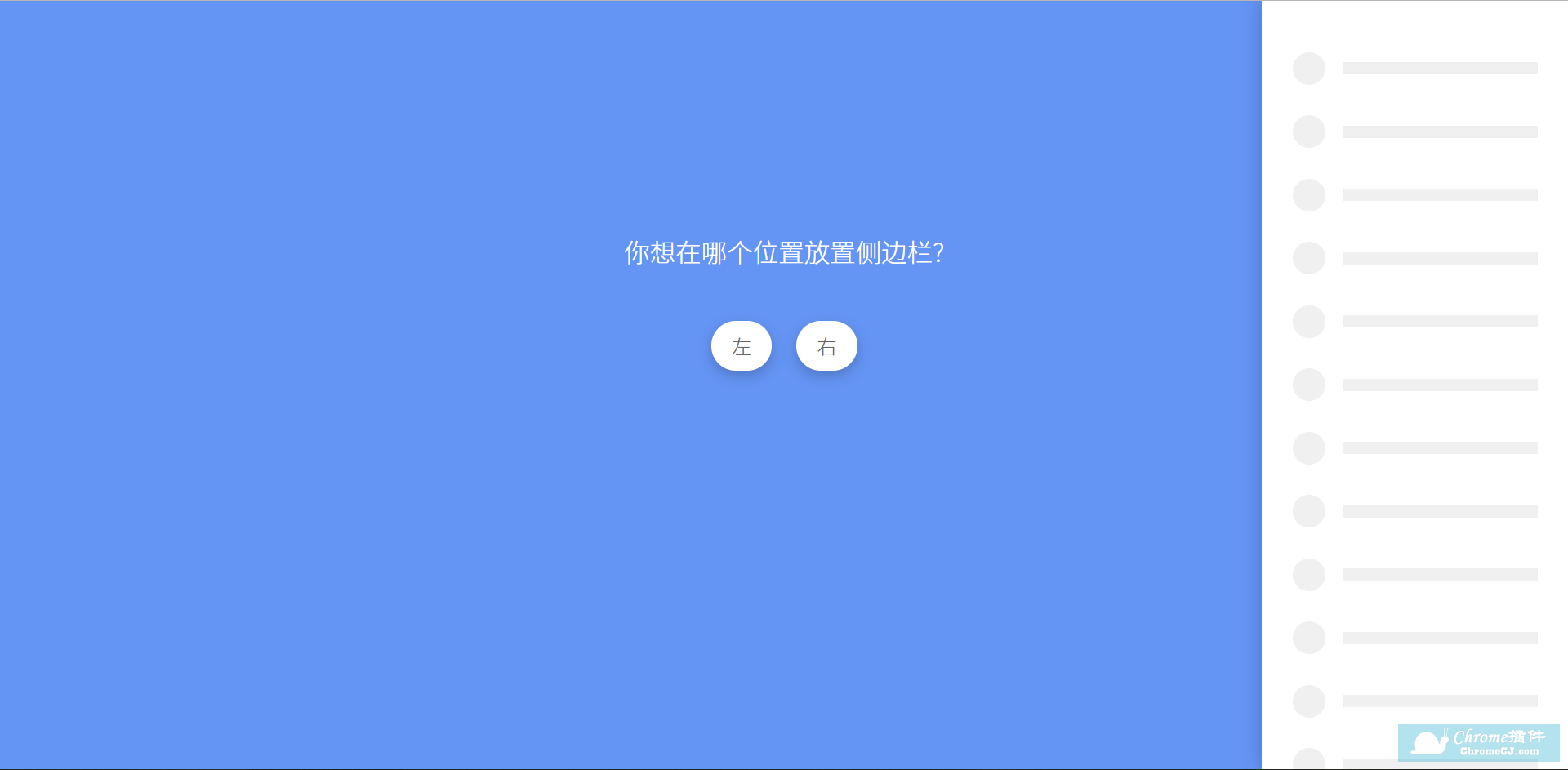
2.然后就是设置风格,有两种风格可以选择,一种是淡雅,一种是暗色,大家可以选择自己喜欢的。
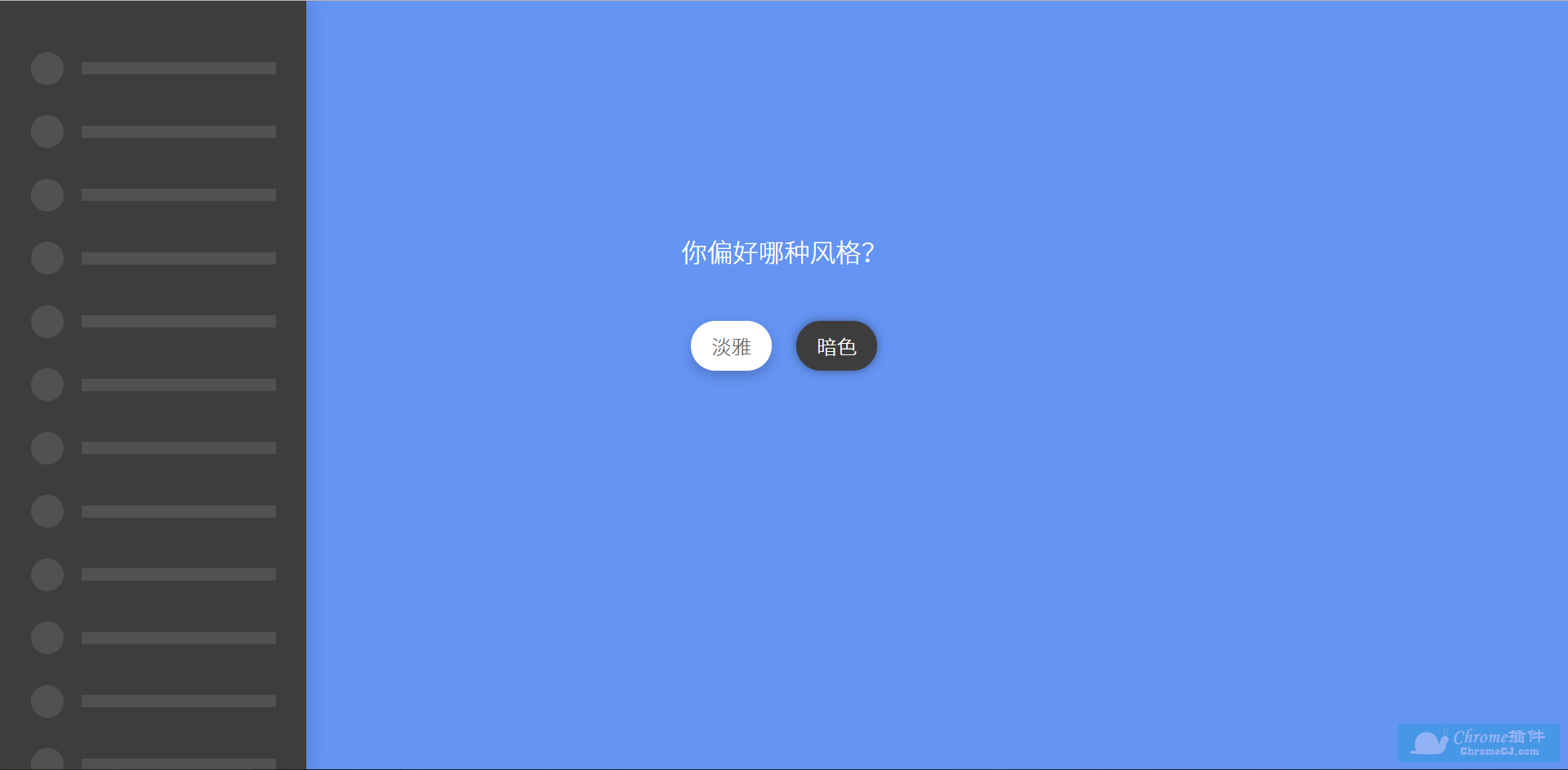
3.选择打开方式
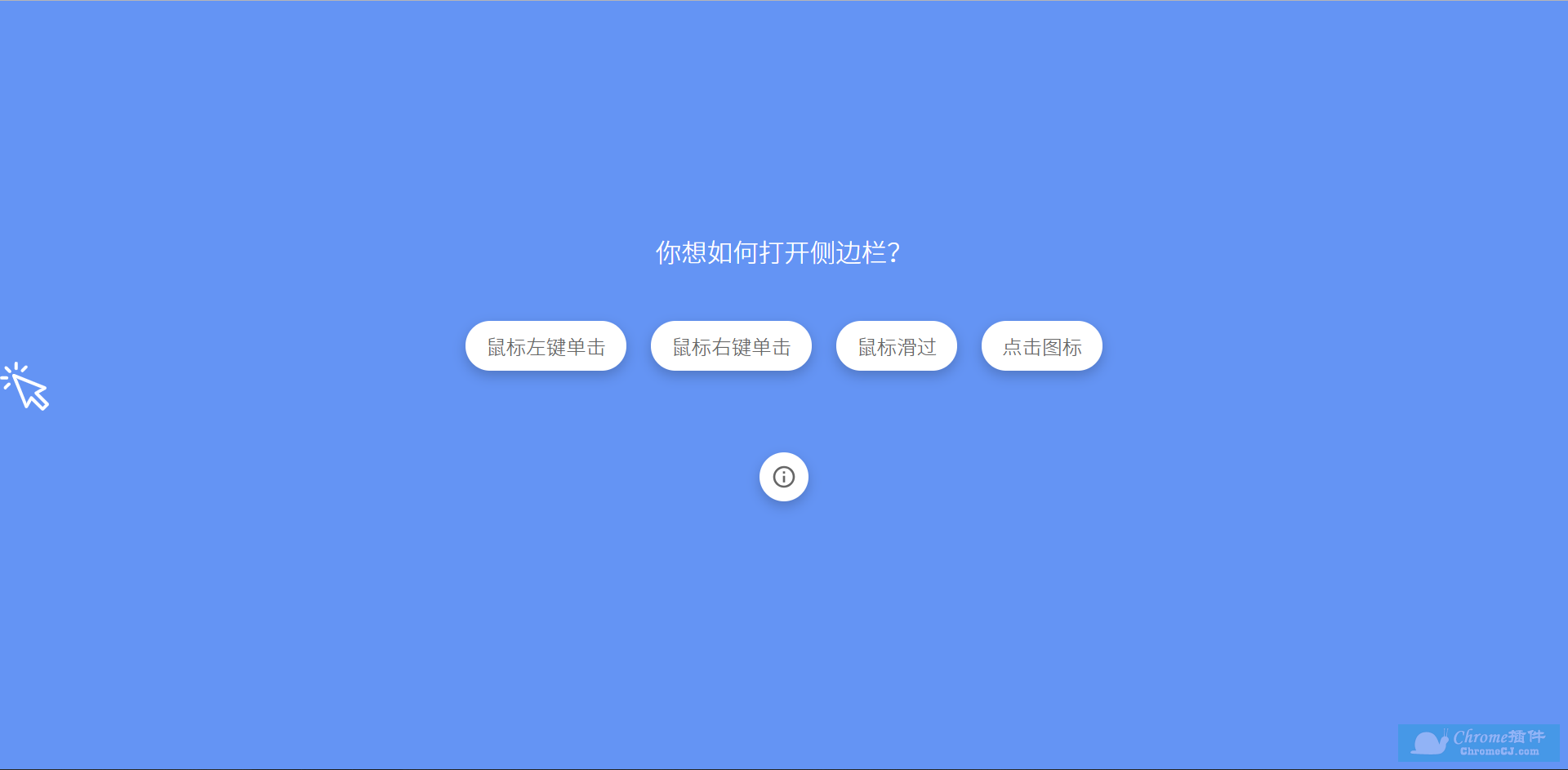
不必担心鼠标右键和滑动展开会与其他功能产生冲突——在设置中,你可以对鼠标右键的作用范围进行更改,使它只能在指定区域内展开书签栏。
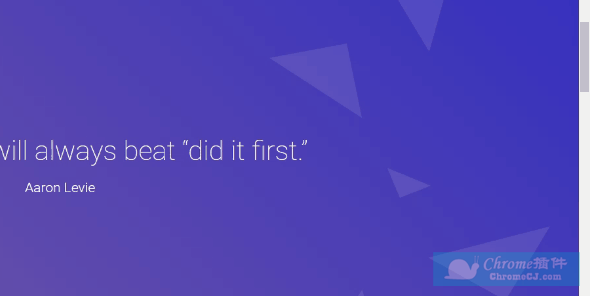
4.基础设置完成后,如果你还想对书签栏的外观和使用方式进行调整,则可以进入扩展的设置界面:对侧边栏的字体、配色方案、文字颜色,甚至鼠标悬停颜色都能进行自定义更改。
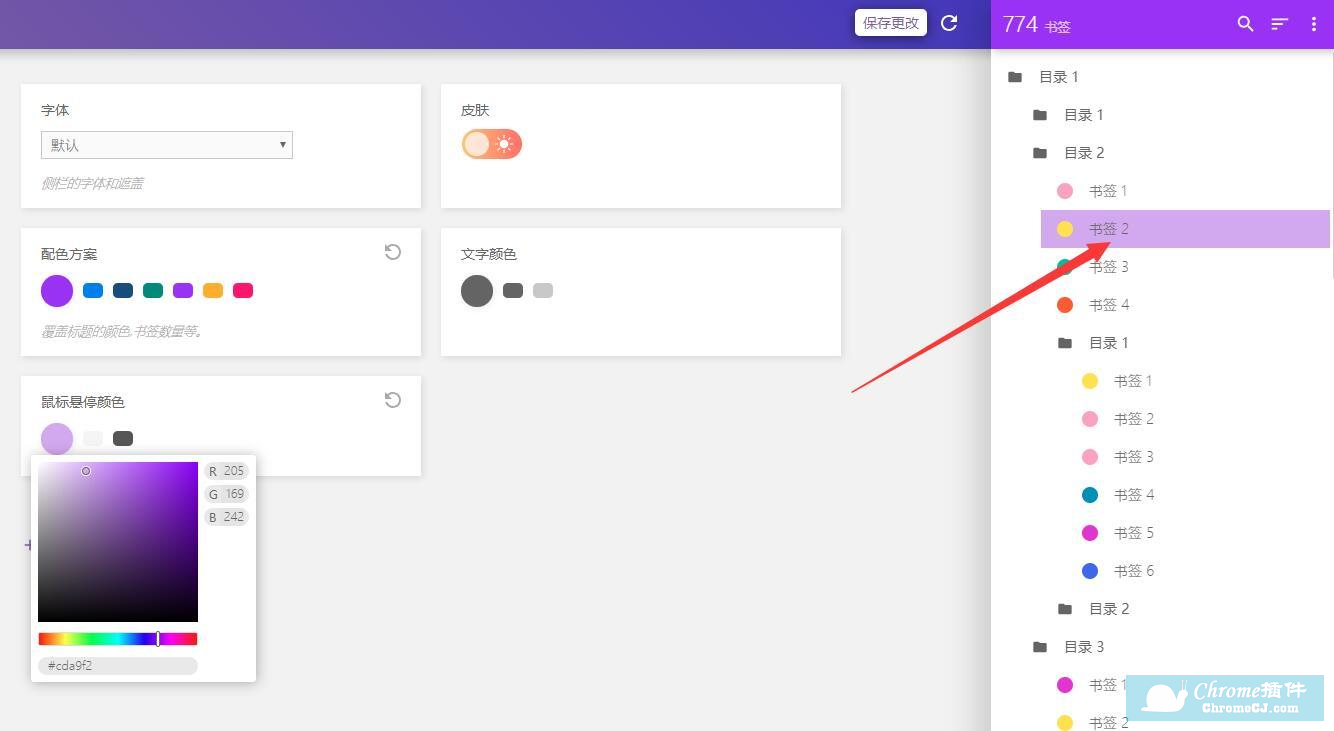
边栏选项里,还能对书签栏的整体大小、宽高、图标、缩进进行设置,自由度较高。

5.鼠标右键单击某一书签,还能展开更多选项:包括打开方式选择、书签内容编辑、置顶、隐藏。
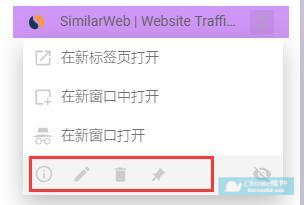
不小心删除书签后,在一定时间内还有撤销的机会:
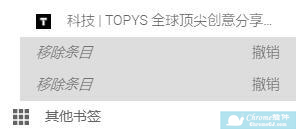
6.由于安全限制,该侧边栏不在Chrome应用商店中工作,并且从Chrome v61开始,该侧边栏也不再适用于默认的新标签页。所以,用户在这两个网页选择打开侧边栏后,会直接跳转到另一个简单的新标签页中展开,这是作者添加的一个替代页面,完全可以按照正常方式使用。
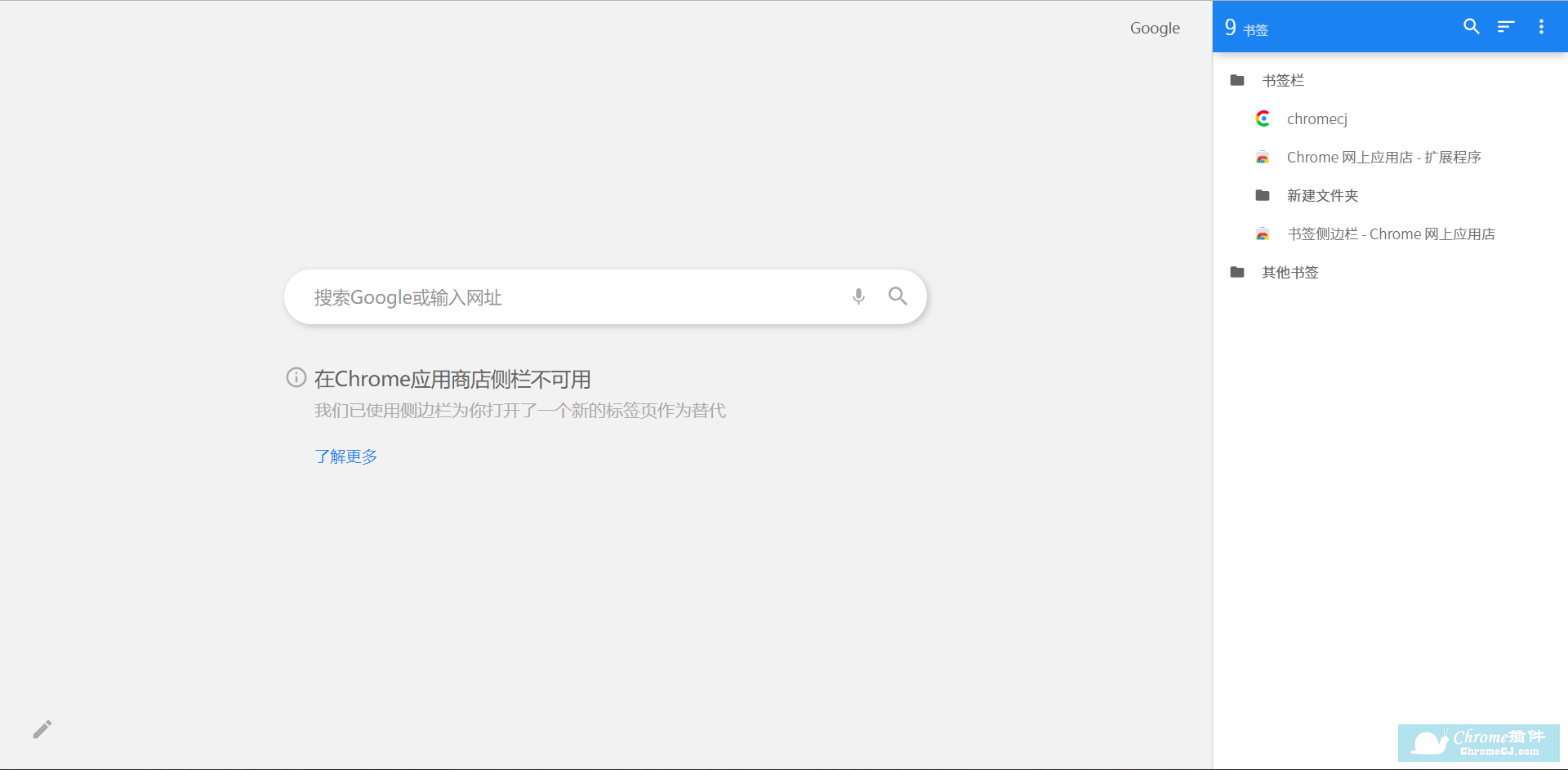

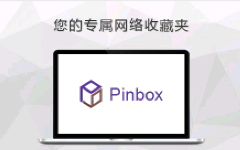
 4.6 分
4.6 分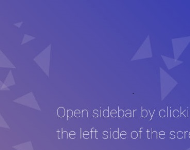
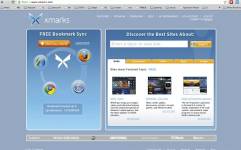
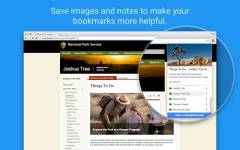
 4.5 分
4.5 分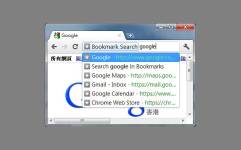

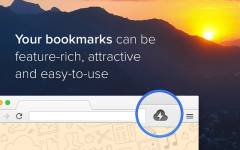
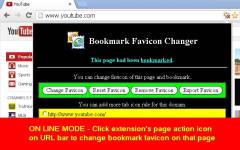
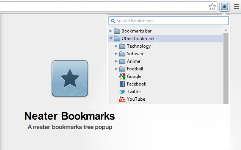
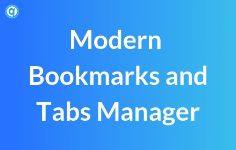
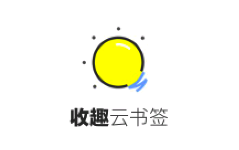
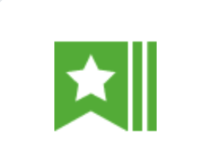
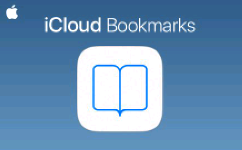
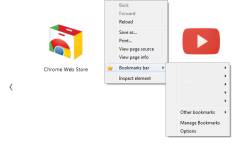
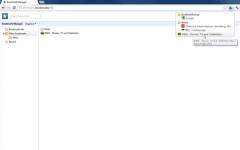


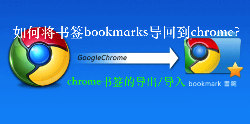
 3.3 分
3.3 分